分类
相信每个人的电脑中都有一些隐私文件或者文件夹希望不被别人看到,最好的方法就是电脑不给别人碰,但这好像不太好,其实很简单也可以设置文件夹隐藏,在win8.1和win8系统下如何设置文件或者文件夹隐藏呢?
win8和win8.1系统设置文件或文件夹隐藏方法一
1、右击你要隐藏的文件或者文件夹选择【属性】!
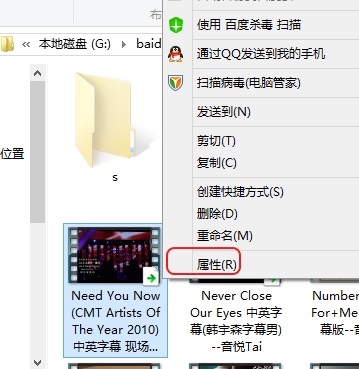
2、进入属性窗口可以在属性的常规栏下找到只读字样,并在前面的框内打勾。
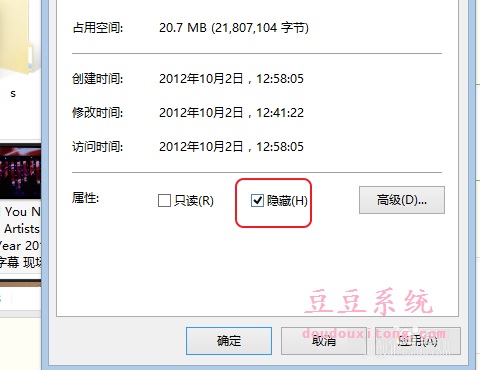
3、勾选后点击应用,然后确认即可隐藏该文件或问价夹。
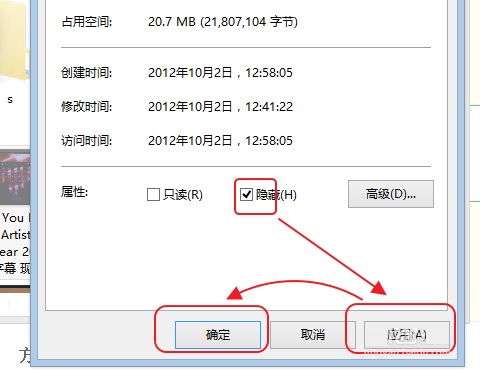
4、这样就设置完成文件或者文件夹的隐藏操作。
win8和win8.1系统设置文件或文件夹隐藏方法二
1、选中你所想要隐藏的文件或文件夹
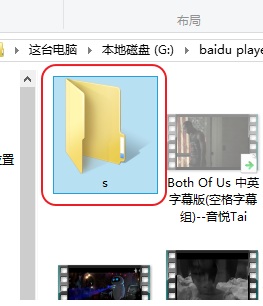
2、将工具栏切换至查看。并在查看中找到隐藏所选项目选项
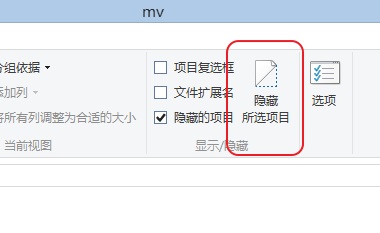
3、再次确认你所选的文件或文件夹,单机隐藏所选项目,即可隐藏成功。
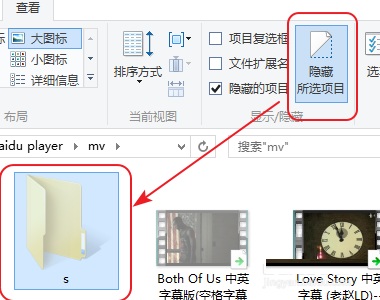
很简单这样就设置完成了,如果下次要查看隐藏文件,随便打开一个文件夹在工具栏点击【查看】接着在【隐藏的项目】前面打勾,这样就可以查看到了!